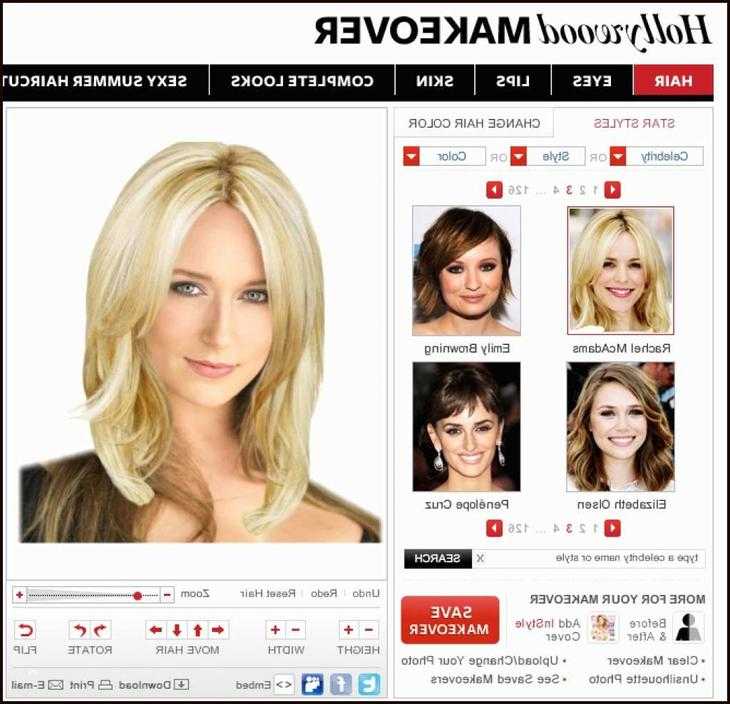Меняем цвет волос с помощью фотошопа и становимся красивее! | Pixelbox.ru — Дополнения и уроки по Фотошопу
Фотошоп способен творить чудеса. Одно из таких чудес – это возможность быстро поменять цвет волос на вашей фотографии. Всего за несколько шагов вы сможете подобрать и заменить на абсолютно любой цвет волос на фотографии.
Есть два типа фотографий – там где просто заменить цвет волос и там где сложно. Просто заменить цвет там где прическа прилизанная и волосы не торчат. А что делать если кончики волос развиваются в разные стороны, например от ветра?
В этом уроке я написал подробную инструкцию как заменить цвет волос на сложной фотографии. Те кто справляются с такими фото, то остальные можно щелкать как орешки.
Основные инструменты которые мы будем использовать в Photoshop:
- Быстрая маска
- Мягкая кисть
- Режимы смешивания для слоев
- Функция Уточнить края (Refine Edge)
Сначала подберите нужную фотографию
Приступим непосредственно к уроку.
Для начала откройте фотографию в фотошопе (CTRL+O). Я взял для примера фотку этой красивой девушки. При осмотре ее волос становится заметно, что простым выделением выделить каждый торчащий волосик будет трудно и очень долго, а скорее всего невозможно.
Поэтому здесь будет применятся другой метод – связка работы двух функций – быстрая маска и уточнить края.
С помощью первой мы выделим общий каркас волос, а вторая функция поможет нам подкорректировать выделение в точности до мельчайших волос.
Первая задача это выделить волосы с помощью Быстрой маски
Чтобы вызвать функцию Быстрая маска (Quick Mask) нажмите на клавиатуре Q. Во вкладе которой вы работаете(фотография открытая в фотошопе) вы увидите что появилась Быстрая маска.
Рисовать выделение на Быстрой маске возможно кисть. Выберите кисть и настройте как у меня. Мягкость 29%, а её размер вы будете постоянно менять. Чтобы выделять труднодоступные места размер кисти нужен маленький и наоборот если нужно быстро выделить большой участок.
Чтобы быстро менять размер кисти пользуйтесь скобочками на клавиатуре. И вам не нужно будет постоянно вызывать меню параметров кисти для смены размера.
Теперь начинайте рисовать кистью по волосам. Маска будет отображать красным цветом то место которое вы выделите с помощью кисти. Зарисуйте все волосы как у меня. Обратите внимание на небрежность выделения кончиков волос. Здесь нет ничего страшного, дальше узнаете почему. Наша задача пока что выделить общий каркас волос.
Теперь чтобы все это превратить в выделений нажмите Q на клавиатуре. Появится выделение, однако его необходимо инвертировать – для этого нажмите CTRL+SHIFT+I. Или зайдите в меню Выделение – Инвертировать. Но пользоваться клавиатурой гораздо выгоднее – вы экономите своё время.
Выделение мельчаших волосиков, корректировка выделения.
Настало время подкорректировать это выделение так, чтобы оно легко ровно и только на волосы не захватывая ничего лишнего, как на данный момент.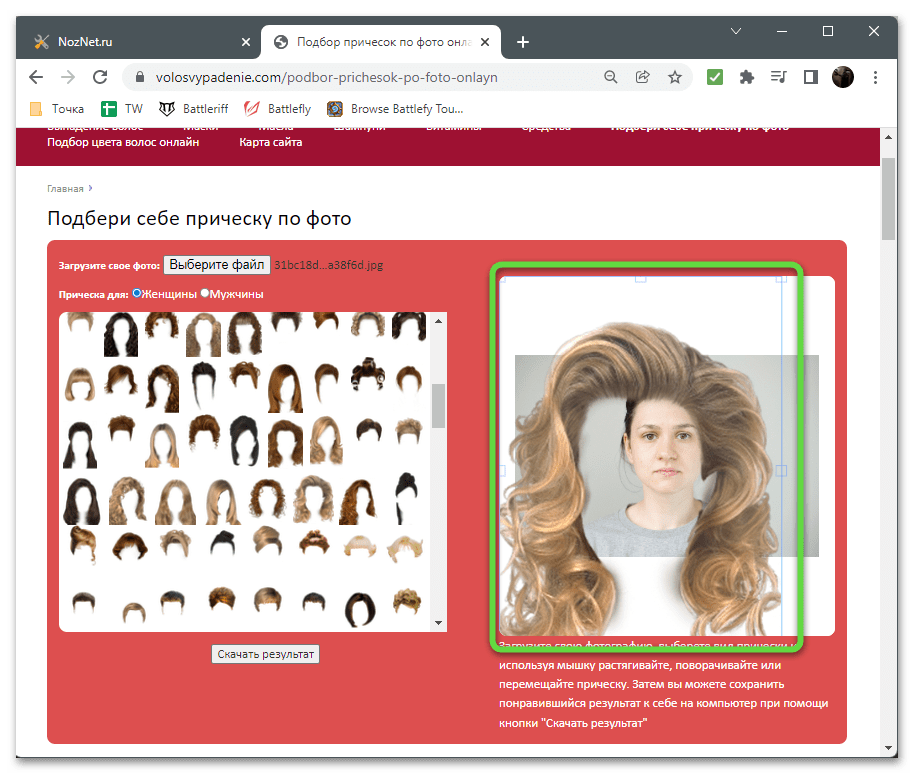
Для этого нажмите на инструмент выделения на панели инструментов. Сверху на панели появится кнопка Уточнить края (Refine Edge) – жмите на неё.
Здесь много параметров, но менять их надо в крайних случаях. В 90% случаях их можно не трогать.
Нам нужно только поработать кистью этой функции. Кружком я обвел, то место где она должна быть активирована.
Стрелочками я указал те места по которым я прошелся кистью, причем приходилось несколько раз её проводить во всех местах. Делать это надо естественно не закрывая окна с функцией.
Суть её метода работы в том, что она пересматривает выделенные края, что позволяет выделить особо точно мелкие детали. Волосы это именно то, что нужно.
Тщательная работа с кистью функции Уточнить края
После работы с кистью изображение у меня выглядело так. Я доволен результатом.
Обратите внимание, я не трогал внутреннюю сторону, места где волосы соприкасаются с лицом. Там получилось достаточно качественно выделить с помощью кисти на Быстрой маске.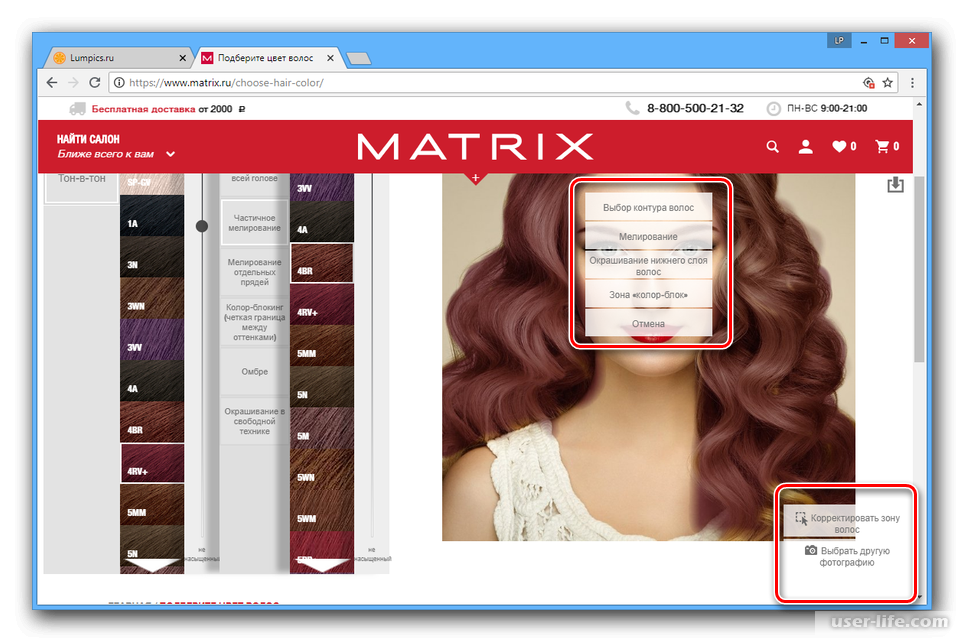
Теперь жмите ОК в диалоговом окне и выделение готово!
Нажмите CTRL+J чтобы создать новый слой и автоматически поместить в него выделенные волосы. Работать на отдельном слое с волосами гораздо продуктивнее. И я посоветую даже сделать на всякий случай копию.
Начинаем менять цвет волос
Можно смело приступать к изменению цвета.
Есть два наилучших способа изменить цвет волос:
- С помощью функции Цветовой Тон/Насыщенность
- Использовать корректирующий слой поверх волос.
Продемонстрирую как работает функция Цветовой Тон/Насыщенность. Её можно вызвать с помощью клавиатуры CTRL+U. Обязательно убедитесь, что работаете со слоем где находятся волосы. Сразу же поставьте галочку на параметр Цветность (Colorize) и теперь вы можете крутить параметры Цветовой тон и Насыщенность – что позволит вам выбрать нужный цвет.
Я настроил параметры так: Цветовой тон: 0, Насыщенность: 47 и яркость -2. Это позволило сделать волосы с красноватым оттенком.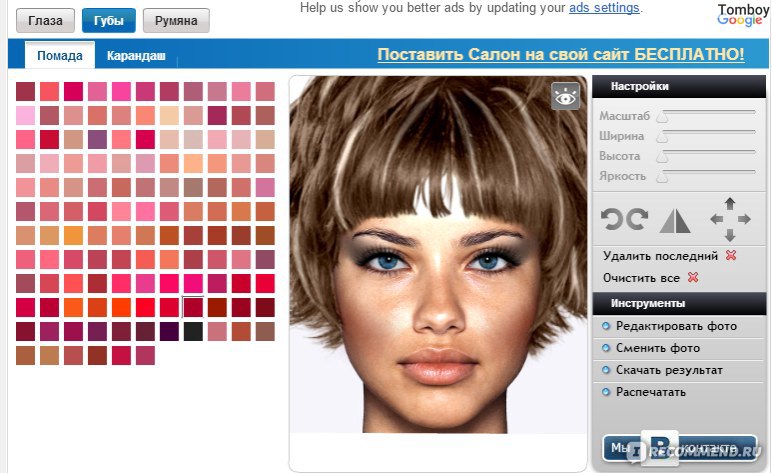
Дело вкуса – выглядит интересно. Вы можете настроить абсолютно любой цвет который захотите – блондинку, брюнетку и т.д. Примеры я покажу в конце урока.
Второй способ – корректирующий слой.
Допустим вы не меняли еще цвет волосам. Создайте новый слой и с зажатым CTRL нажмите на иконку слоя с волосами – на панели со слоями. Должно появится выделение.
Если вы не поняли как вызвать выделение, то эту же операцию можно выполнить по другому. Для этого перейдите на слой с волосами и выберите пункт меню Выделение – Загрузить выделение. После этого перейдите на новый чистый слой.
Выберите большую кисть, настройте цвет (я выбрал желтый) и закрасьте её на новом слое выделение.
Теперь установите этому слою режим смешивания Цветность (Color).
Это позволило цвету правильно лечь на слой с волосами, что и изменило цвет волос. Эффект получается другой нежели с функцией Цветовой Тон/Насыщенность. По крайней мере сделать блондинку получается намного качественнее.
А теперь я покажу примеры использования разные цветов и настроек функции Цветовой Тон/Насыщенность. Они наглядно отображают то, что с помощью методов которые я расписал вы можете придать волос любой цвет какой пожелаете.
И в качестве бонуса я расскажу маленький хитрый секрет.
Создайте два слоя с разными цветами волос. На одном который выше другого, с помощью мягко настроенного ластика удаляйте отдельные участки изображения – так можно добиться интересных результатов.
Автор урока – Александр Акимов
Как бесплатно изменить цвет фото онлайн » DelPC.ru
Начнём с результата этого способа изменить цвет фото онлайн. Вы можете заменить цвет на ваших фотографиях также, а возможно и лучше.
Для изменения цвета на фото не понадобится дополнительных программ и знаний. Следуйте подробной инструкции как бесплатно изменить цвет фото онлайн:
- Перейдите на сайт IMGOnline
- Загрузите фото
- Выберите цвет, который вы хотите изменить.
 Выберите один из стандартных цветов, или укажите номер цвета в формате HEX
Выберите один из стандартных цветов, или укажите номер цвета в формате HEX - Выберите цвет, на который будет выполнена замена
- Интенсивность замены цвета, сглаживание и усиление цвета оставьте на значениях по умолчанию, если результат замены цвета не понравится – изменяйте
- Выберите формат полученного изображения, по умолчанию установлен JPEG с качеством 92, увеличьте значение качества до 100
- Нажмите ОК, чтобы заменить цвет на фото онлайн
- Подождите несколько секунд, а затем откройте картинку в браузере или скачайте на компьютер
Вам понравились результаты? Поделитесь впечатлениями в комментариях!
Как изменить цвет волос онлайн на фото в Фотошопе:
- Перейдите на сайт
- Загрузите фото
- Создайте копию слоя
- С помощью инструмента “Быстрое выделение” выделите волосы (используйте любой другой инструмент выделения, который вам нравится) на дублированном слое
- Закрасьте любым удобным инструментом выделенную область волос на дублированном слое
- Укажите режим наложения “Перекрытие” (Overlay) и настройте уровень непрозрачности слоя
Какие способы, как поменять цвет волос на фото онлайн в Фотошопе знаете вы? Расскажите в комментариях.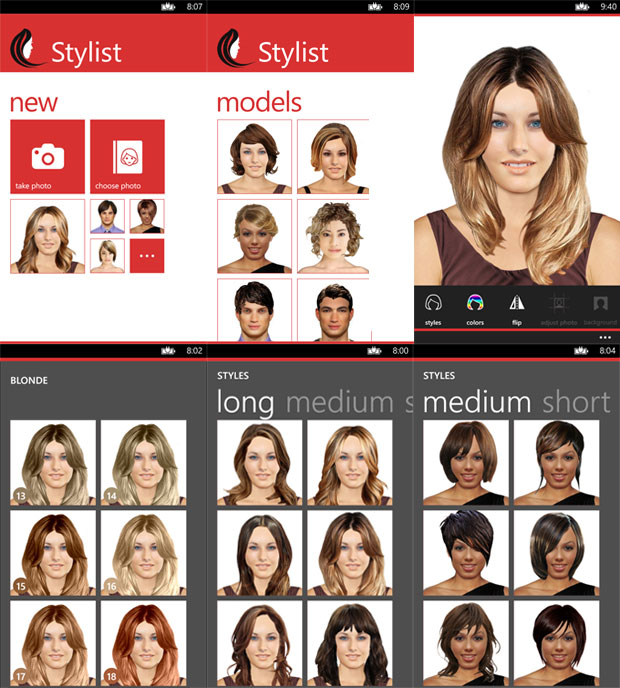
Изменить цвет рисунка или картинки можно многими способами. Наложение слоёв – самый простой способ, заменить цвет на картинке. Чтобы изменить цвет фото:
- Откройте в Фотошопе изображение
- Создайте новый слой
- Выставьте режим наложения “Цветовой тон” для созданного слоя
- Настройте необходимый цвет в индикаторе цвета переднего плана
- Активируйте инструмент “Кисть” и рисуйте на новом слое поверх объекта
Вы можете изменять цвет на фото с помощью этого метода для любого элемента. Но, обратите внимание, что чёрный цвет или белый – не изменятся. Вот что получилось в результате нашей попытки заменить цвет в рисунке:
Давайте по шагам разберём, как заменить цвет одежды в Фотошопе. Для примера выберем фотографию девушки в платье сиреневого цвета и поменяем его на зеленый, а потом на красный.
Как поменять цвет одежды на фото в Фотошопе:
- Откройте фотографию и создайте копию слоя (кликните правой кнопкой мыши по слою картинки и выберите “Создать дубликат слоя”)
- Нажмите левой кнопкой мыши на копию слоя, чтобы выбрать этот слой для работы.
 Откройте окошко замены цвета, делается это так:
Откройте окошко замены цвета, делается это так:- Перейдите в пункт меню “Изображение”
- Нажмите “Коррекция”
- Выберите инструмент “Заменить цвет”
- В верхней части окна на черном фоне будет показан тот объект, который вы выберите пипеткой. Пипетка уже выбрана по умолчанию, вам нужно просто навести ее на открытое изображение и нажать на ту его часть, цвет которой хотите заменить. Нажмите пипеткой на платье, на черном фоне вы увидите его контур
- Теперь в нижней части окошка выберите цвет, на который будете “перекрашивать” платье. Мы выбираем ярко-зеленый
- Платье на картинке практически полностью поменяло цвет на зеленый, но на некоторых участках остались фиолетовые тона. Так происходит потому, что мы выбрали пипеткой сиреневый цвет платья, но на некоторых его частях цвет немного отличается из-за теней. Нам нужно выбрать пипетку с символом “+” и нажать на все участки, в которых эти фиолетовые тона остались
Как видите, теперь платье полностью стало зеленого цвета.
Теперь вы знаете, как заменить цвет одежды в Фотошопе.
На примере изображения с девушкой, где хорошо видно глаза, мы покажем можно ли поменять цвет глаз, а точнее, как поменять цвет глаз в Фотошопе. Как изменить цвет глаз в Фотошопе:
- Добавьте фото в Фотошоп и создайте копию слоя
- Теперь создайте пустой слой и выберите его
- Возьмите инструмент “Кисть” (этим инструментом легко можно изменять цвет глаз в Фотошопе), выберите цвет, который вас интересует, и аккуратно обрисуйте всю область, на которой вам нужно заменить цвет
- Получается слишком ярко и неестественно, но на данном этапе это нам и нужно. Теперь нажмите правой кнопкой мышки на текущем слое (на котором рисовали кистью) и выберите пункт “Параметры наложения”
- Выбираем режим наложения “Цветность”. Теперь глаза приобрели красивый зеленый цвет.

Как изменить цвет цветов в Фотошопе или другого объекта:
- Чтобы изменить цвет в Photoshop, загрузите фото в редактор
- Выделите на нём часть картинки, которую надо отредактировать
- Настройте выделение в “Выделение” – “Уточнить край”
- Теперь необходимо заменить цвет в Фотошопе. Выберите “Изображение” – “Коррекция” – “Цветовой тон/Насыщенность”. Этой настройкой можно в Photoshop заменить цвет на другой
- Настройте цвет и нажмите ОК, чтобы исправить цвет в Фотошопе
Изменить цвет изображения онлайн
Бессрочное предложение Appsumo: сэкономьте 76 % и более на всех планах! Обновите сегодня, чтобы претендовать на эту невероятную сделку! 🤩 Grab Deal
Хотите мгновенно изменить цвета изображения? Используйте удобный инструмент Pixelied для изменения цвета изображения, чтобы изменить цвет изображения за считанные секунды и поделиться им в Интернете!
Или перетащите сюда свое изображение
Как изменить цвет изображения за 4 шага
Используйте инструмент редактора цвета изображения, чтобы изменить цвета вашего изображения.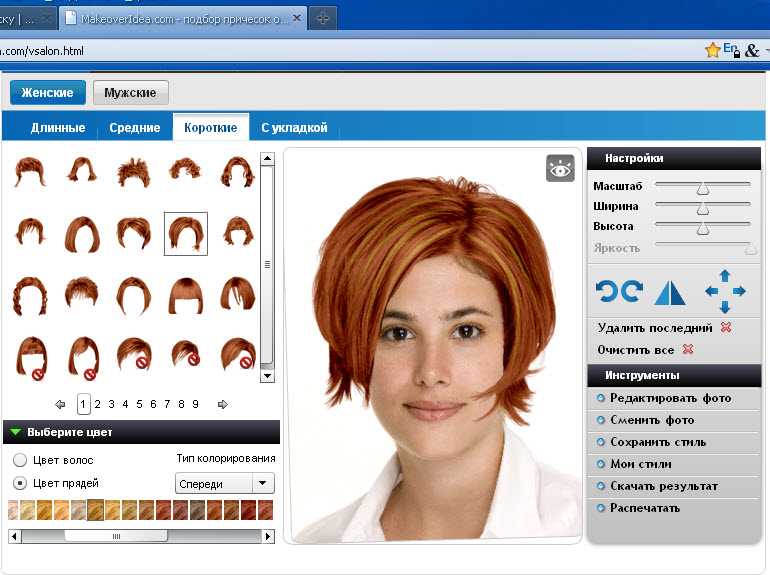 Затем используйте многочисленные другие инструменты редактирования, имеющиеся в вашем распоряжении, чтобы создать привлекательный дизайн из вашего перекрашенного изображения. С Pixelied вы можете быстро изменить цвет изображений в соответствии с вашими потребностями.
Затем используйте многочисленные другие инструменты редактирования, имеющиеся в вашем распоряжении, чтобы создать привлекательный дизайн из вашего перекрашенного изображения. С Pixelied вы можете быстро изменить цвет изображений в соответствии с вашими потребностями.
Шаг 1
Загрузите фотографию или перетащите ее в редактор в формате JPG или PNG.
Шаг 2
Нажмите «Эффекты и фильтры изображения» в меню над изображением.
Шаг 3
Выберите определенный цвет с помощью инструмента «Оттенок» и отрегулируйте ползунок, чтобы контролировать интенсивность цвета.
Шаг 4
Нажмите «Загрузить», чтобы сохранить изображение в нескольких форматах файлов, когда вы закончите.
Бесплатный набор инструментов для простых и красивых изображений
Pixelied — идеальное решение, если вы хотите бесплатно изменить цвет изображений онлайн. Если вы хотите, чтобы ваше изображение выделялось или подчеркивало некоторые его детали, лучший в своем классе набор инструментов для редактирования фотографий Pixelied поможет вам заменить цвет на изображении и улучшить его внешний вид за считанные секунды.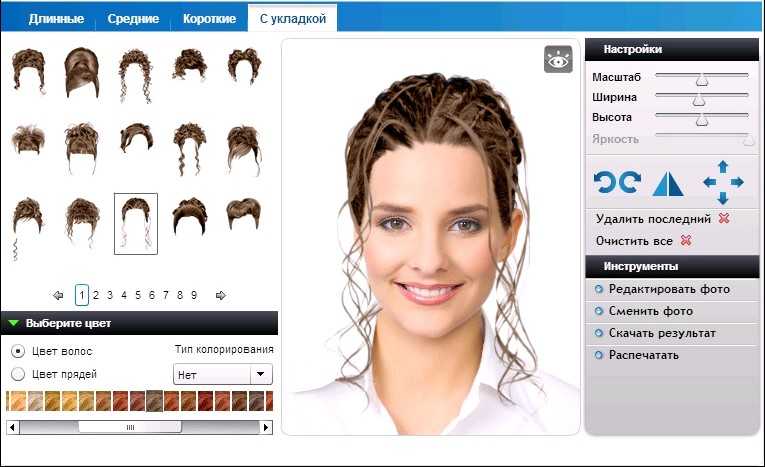
Мгновенная замена цвета на изображении онлайн
Улучшите детализацию фотографии, заменив похожие оттенки контрастными оттенками. Настройте цвета изображения, чтобы сделать его более привлекательным.
Инструмент Pixelied для изменения цвета изображения позволяет заменить цвет изображения и сделать его более привлекательным. Настройте цвета и улучшите привлекательность изображения менее чем за минуту.
Добавьте цвет к черно-белым изображениям
Подчеркните детали черно-белых фотографий, заполнив их яркими цветами. Создавайте дизайны, которые мешают вашей цифровой аудитории прокручивать страницу.
Используйте цвета, чтобы вдохнуть жизнь в черно-белые снимки, перекрашивая все изображение или отдельные элементы, чтобы они выделялись. Раскройте истинный потенциал фотографий в градациях серого с помощью инструмента Pixelied для перекрашивания изображений!
Дополнительные эффекты для изображений у вас под рукой
Создавайте уникальный визуальный контент с помощью онлайн-редактора фотографий Pixelied. Изменяйте цвет изображений и добавляйте специальные эффекты и фильтры, чтобы улучшить свой дизайн.
Изменяйте цвет изображений и добавляйте специальные эффекты и фильтры, чтобы улучшить свой дизайн.
Добавляйте подписи к фотографиям, обрамляйте их настраиваемыми рамками, увеличивайте их визуальную глубину с помощью интеллектуальных теней и т. д. С Pixelied ваши творческие возможности безграничны!
Экспорт изображения в несколько форматов высокого разрешения
Создавайте уникальные дизайны, готовые к печати или публикации в Интернете. Измените размер и качество изображения, чтобы оно идеально соответствовало размерам ваших социальных сетей.
Pixelied позволяет бесплатно загружать креативы в виде изображений с высоким разрешением. Просто нажмите кнопку «Загрузить», когда закончите, и сохраните свое творение в нескольких форматах файлов, таких как JPG, PNG, PDF и SVG.
Изменение цвета изображения с дополнительными настройками
Кадрирование
Удалите ненужные элементы из своих проектов, чтобы улучшить композицию изображения с помощью инструмента кадрирования.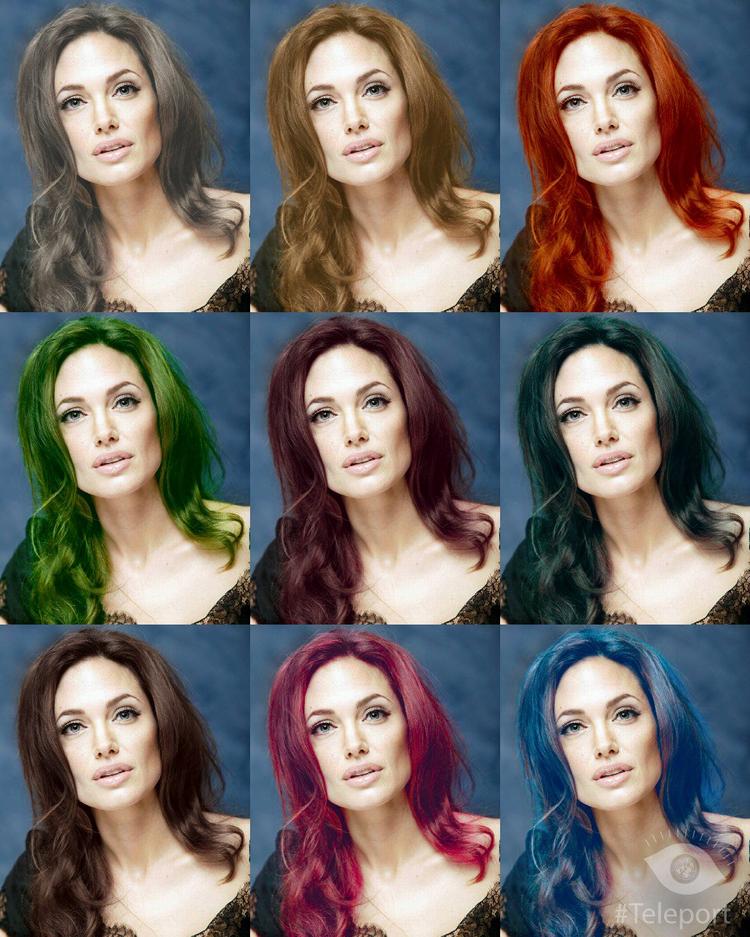
Граница
Выделите свои фотографии четкими красочными рамками регулируемой ширины, чтобы увеличить их плотность.
Тень
Используйте свойство визуальной глубины, создаваемое тенями, чтобы ваш дизайн выглядел трехмерным.
Flip
Переворачивайте элементы и зеркально отражайте текст на дизайне, чтобы зрители были в восторге от инструмента переворота.
Вращать
Вращать объект или исправлять ориентацию элементов с помощью инструмента поворота, чтобы придать вашему дизайну новую перспективу.
Непрозрачность
Отрегулируйте непрозрачность, чтобы важные объекты выглядели более четко, а другие исчезали.
Больше, чем просто инструмент для изменения цвета изображения
Pixelied — это больше, чем инструмент для изменения цвета изображения.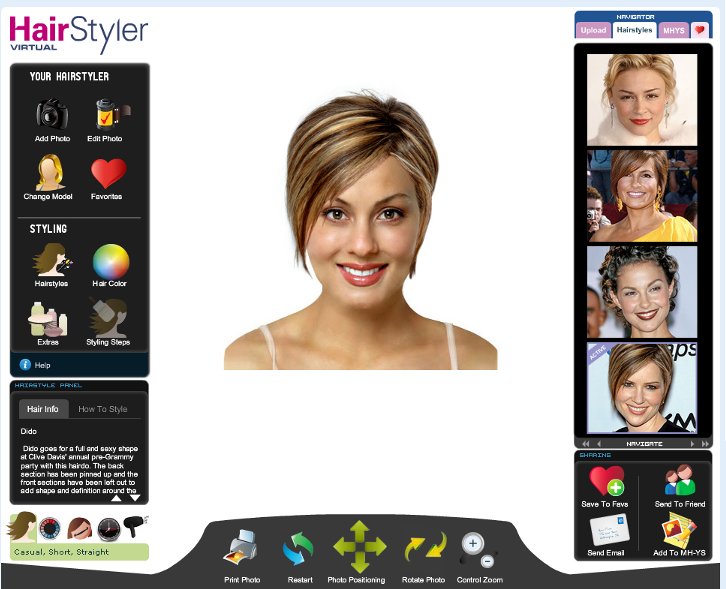 Универсальный онлайн-редактор изображений позволяет не дизайнерам и профессионалам в области цифровых технологий создавать уникальные творения с нуля или бесплатно использовать интуитивно понятные шаблоны. Просмотрите тысячи стоковых фотографий, доступных в нашей библиотеке, и используйте другие имеющиеся в вашем распоряжении инструменты редактирования, чтобы создать потрясающие визуальные эффекты и поделиться ими в Интернете!
Универсальный онлайн-редактор изображений позволяет не дизайнерам и профессионалам в области цифровых технологий создавать уникальные творения с нуля или бесплатно использовать интуитивно понятные шаблоны. Просмотрите тысячи стоковых фотографий, доступных в нашей библиотеке, и используйте другие имеющиеся в вашем распоряжении инструменты редактирования, чтобы создать потрясающие визуальные эффекты и поделиться ими в Интернете!
Другие инструменты:
Что говорят наши пользователи
Pixelied на вес золота. Когда вы найдете такой редкий ресурс, как этот, вы сразу же спросите себя: «Как я жил без него?» Избегать Pixelied означает избегать экономии времени и эффективности. И все это без ущерба для качества дизайна? Рассчитывайте на меня!
Кайл Кортрайт
Основатель Logo Wave
Я никогда не думал, что создавать собственные логотипы и дизайны будет так просто. Тот факт, что я могу создавать такие потрясающие дизайны самостоятельно, — это то, что мне очень нравится в Pixelied.
Тот факт, что я могу создавать такие потрясающие дизайны самостоятельно, — это то, что мне очень нравится в Pixelied.
Элла Лусеро
Основатель Quaries
У меня была возможность использовать шаблоны Pixelied для публикаций моей компании в Linkedin и Facebook. Я должен честно сказать, что был впечатлен, а я не из тех, кого легко впечатлить! Расширенные функции редактирования и настройки экономят время, и, что самое приятное, они действительно просты в использовании.
Дэйв Саттон
Генеральный директор TopRight Transformational Marketing
Pixelied на вес золота. Когда вы найдете такой редкий ресурс, как этот, вы сразу же спросите себя: «Как я жил без него?» Избегать Pixelied означает избегать экономии времени и эффективности. И все это без ущерба для качества дизайна? Рассчитывайте на меня!
Кайл Кортрайт
Основатель Logo Wave
Я никогда не думал, что создавать собственные логотипы и дизайны будет так просто.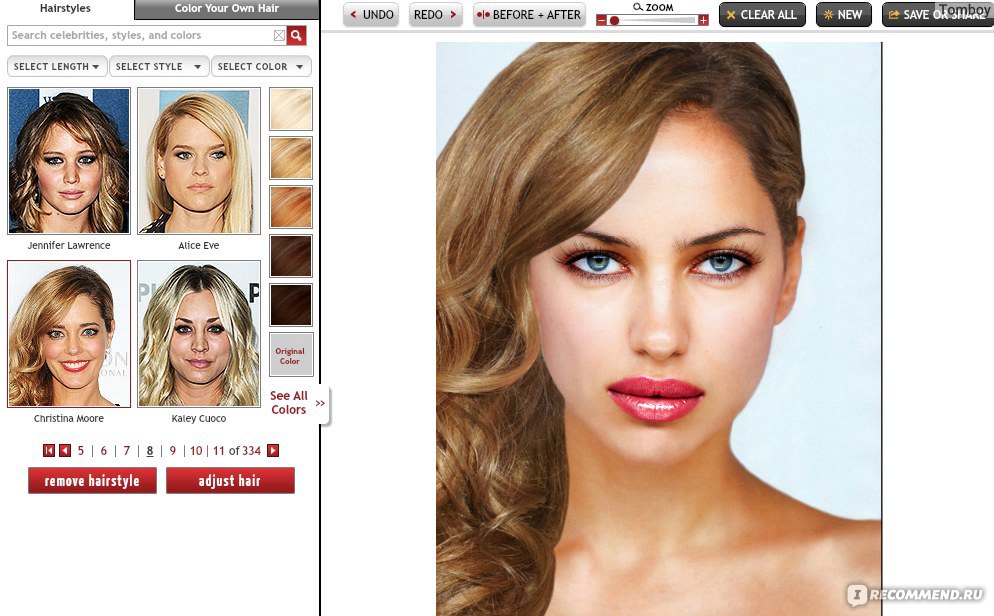 Тот факт, что я могу создавать такие потрясающие дизайны самостоятельно, — это то, что мне очень нравится в Pixelied.
Тот факт, что я могу создавать такие потрясающие дизайны самостоятельно, — это то, что мне очень нравится в Pixelied.
Элла Лусеро
Основатель Quaries
У меня была возможность использовать шаблоны Pixelied для публикаций моей компании в Linkedin и Facebook. Я должен честно сказать, что был впечатлен, а я не из тех, кого легко впечатлить! Расширенные функции редактирования и настройки экономят время, и, что самое приятное, они действительно просты в использовании.
Дэйв Саттон
Генеральный директор TopRight Transformational Marketing
Pixelied на вес золота. Когда вы найдете такой редкий ресурс, как этот, вы сразу же спросите себя: «Как я жил без него?» Избегать Pixelied означает избегать экономии времени и эффективности. И все это без ущерба для качества дизайна? Рассчитывайте на меня!
Кайл Кортрайт
Основатель Logo Wave
Часто задаваемые вопросы
Как изменить цвет изображения?
Чтобы изменить цвет изображения, загрузите свою фотографию или перетащите ее в редактор.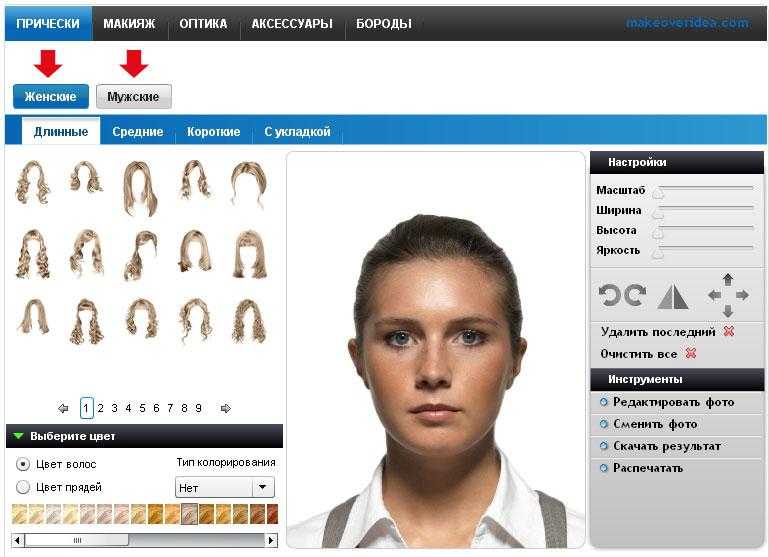 Затем нажмите кнопку «Эффекты и фильтры изображения», расположенную на верхней панели инструментов редактора. Прокрутите вниз и выберите инструмент оттенка. Отрегулируйте цвет изображения и его интенсивность с помощью ползунка. После этого загрузите изображение в нескольких форматах файлов.
Затем нажмите кнопку «Эффекты и фильтры изображения», расположенную на верхней панели инструментов редактора. Прокрутите вниз и выберите инструмент оттенка. Отрегулируйте цвет изображения и его интенсивность с помощью ползунка. После этого загрузите изображение в нескольких форматах файлов.
Какое приложение может изменить цвет вашего изображения?
Pixelied — это онлайн-приложение, которое заменяет цвет вашего изображения цветом по вашему выбору. Загрузите изображение, выберите цвет для замены и загрузите новую фотографию.
Какой онлайн-инструмент для смены цвета изображения лучше всего?
Pixelied — лучшее онлайн-приложение для замены цвета на изображении без Photoshop или специализированного программного обеспечения. Это приложение может улучшить композицию вашей фотографии и изменить цвет вашего изображения.
Легко ли использовать редактор цвета изображения?
Pixelied — это онлайн-инструмент для редактирования фотографий, который прост в использовании и не требует технических навыков работы со сложными программами, такими как Photoshop или Gimp.
Могу ли я добавить к своему изображению текст, фотографии, значки и другие элементы?
Да, вы можете полностью настроить изображение, добавив текст, значки, фотографии, элементы, иллюстрации, макеты и многое другое.
Можно ли использовать загруженные изображения в коммерческих целях?
Да, загруженные изображения можно использовать в личных и коммерческих целях без указания авторства.
средство для изменения цвета волос и глаз
0002suchoptionen
Tipp: Begrenze diesuche auf deutschsprachige Ergebnisse.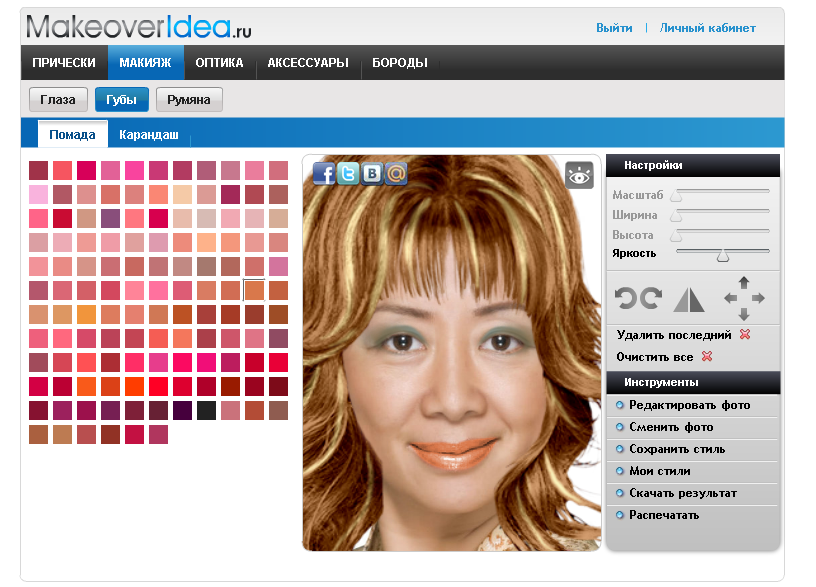 Du kannst deinesuchsprache in den Einstellungen ändern.
Du kannst deinesuchsprache in den Einstellungen ändern.
Изменение цвета волос и глаз — это приложение, которое позволяет вам делать именно то, что написано на обложке. Вы можете выбрать любое изображение на своем устройстве и отредактировать его, чтобы волосы и глаза человека были другого цвета. В главном меню приложения вы можете выбрать, хотите ли вы изменить цвет глаз или волос. Приложения в Google Play –
Изменитель цвета волос и глаз0003
play.google.com › магазин › приложения › подробности › id=com.ajworld.hairandeyecolor…
Hervorgehobene Snippets
Hair And Eye Color Changer Ult – Приложения в Google Play
play.google.com › store › apps › подробности › id=ultimate.hairandeyecolorchan…
Bewertung 3,3
(1.989) · Kostenlos · Android
Hair & Eye Color Changer — это идеальное приложение для смены цвета волос на Android! *Цвет волос* Все, что вам нужно сделать, это сделать собственное фото, расчесать волосы, . ..
..
Изменение цвета волос и цвета глаз 4+ — App Store
Мгновенное изменение цвета волос и глаз. С помощью приложения изменить цвет волос достаточно просто. Вы просто открываете приложение, чтобы настроить цвет волос и …
Загрузите APK-файл с сайта Uptodown — Изменить цвет волос и глаз
change-hair-and-eye-color.en.uptodown.com › andr..
Bewertung 4,5
(2) · Kostenlos · Android
Change Hair And Eye Color — хорошее приложение для редактирования фотографий, которое позволяет увидеть, как бы вы выглядели, если бы покрасили волосы или надели цветные контактные линзы.
Бесплатная программа для изменения цвета волос и глаз — попробуйте новый образ — AMS Software
ams-photo-software.com › новости компании › волосы и…
Хотите кардинальных изменений в своей внешности? Попробуйте новый образ с помощью этого бесплатного средства смены цвета волос и глаз: ✓ новые глаза ✓ новые волосы ✓ новый ты! Никакого фотошопа!
Измените цвет волос и глаз на фотографиях, подкорректируйте кожу и устраните дефекты кожи
www.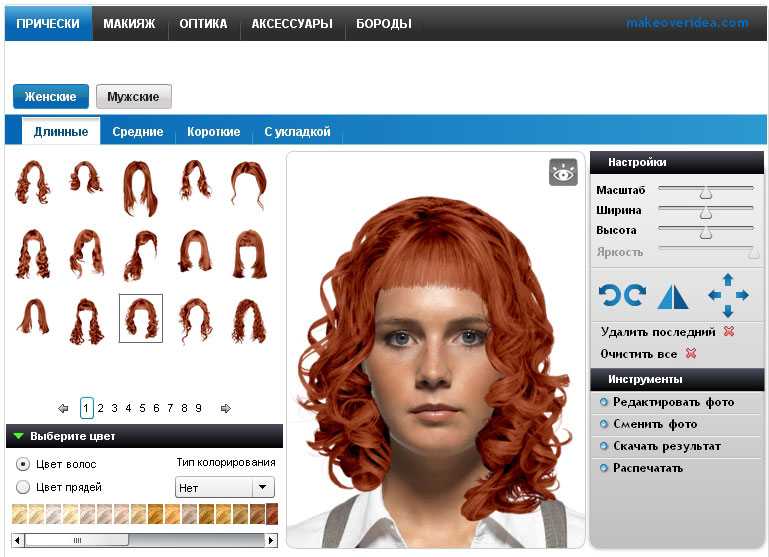 ribbet.com › измените цвет волос и глаз
ribbet.com › измените цвет волос и глаз
Измените цвет волос и глаз, устраните морщины и многое другое с помощью нашей простой онлайн-редактор фотографий.
Изменение цвета волос и бороды: Изменение цвета глаз: Amazon.de …
www.amazon.de › …
Но вы развлекаетесь с этим приложением, вы редактируете свою фотографию и меняете цвет глаз с разным эффектом. Приложения для изменения цвета волос — это …
Ähnliche Fragen
Какое приложение может изменить цвет волос и глаз?
Какой самый редкий цвет волос и цвет глаз вместе?
Есть ли приложение для изменения цвета волос?
Действуют ли капли для изменения цвета глаз?
5 лучших бесплатных приложений для изменения цвета глаз в 2023 году — Perfect Corp.
www.perfectcorp.com › Home › Блог До 23 вариантов цвета и 9узоры радужки, пользователи могут менять глаза …
Изменение цвета глаз, волос — APK Скачать для Android | Aptoide
hair-eye-color.
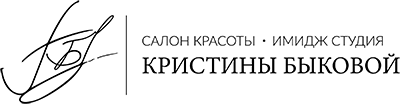
 Выберите один из стандартных цветов, или укажите номер цвета в формате HEX
Выберите один из стандартных цветов, или укажите номер цвета в формате HEX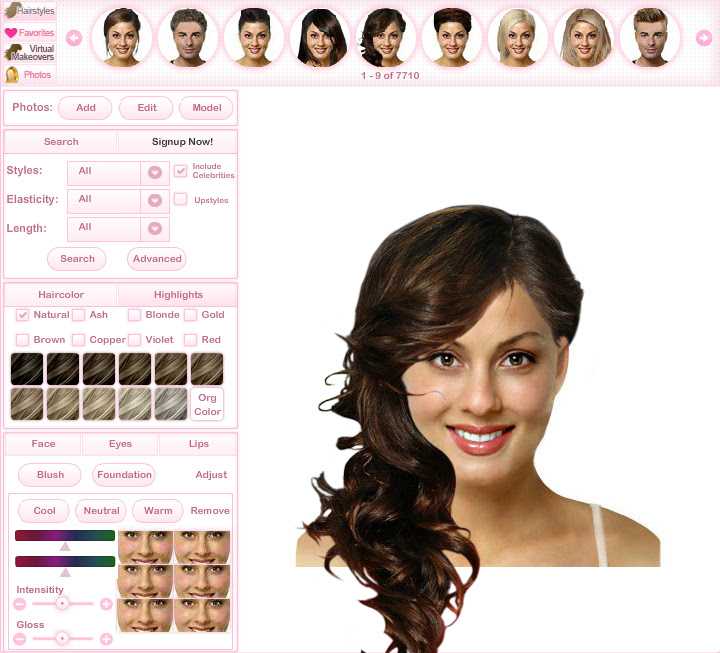 Откройте окошко замены цвета, делается это так:
Откройте окошко замены цвета, делается это так: